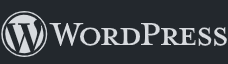
[char no=”2″ char=”鴨ねぎくん”]WordPressのテンプレートってどうやって使えるようにするんだ?ダウンロードしたけどよくわからないな。[/char]
WordPressテンプレートをネット上からダウンロードすると「ファイル」の形式になっています。
「え、これがテンプレートなの!?」と思ったかもしれませんが、このファイルがテンプレートなのです。このファイルをWordPressに読み込ませれば、ちゃんとサイトの見た目が変わりますよ!
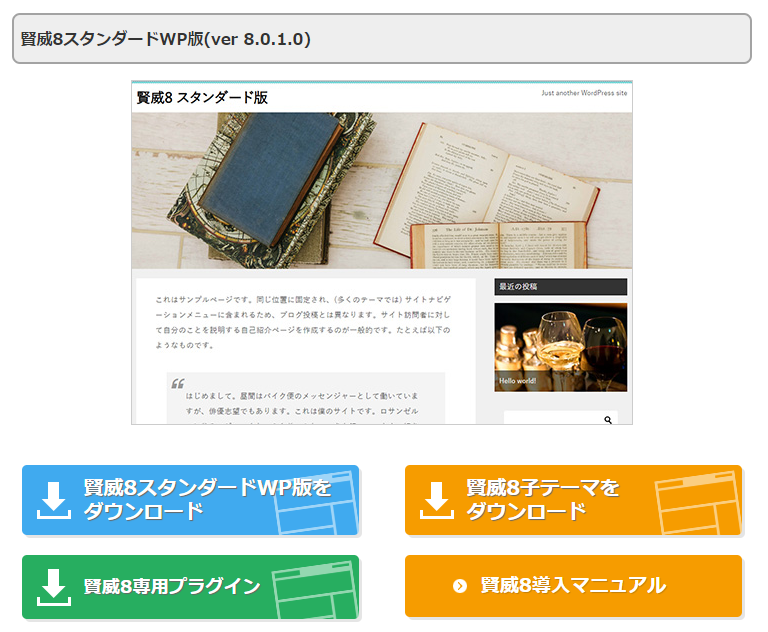
[char no=”1″ char=”うどんおじさん”]じゃあ実際に、WordPressテンプレートを導入する方法を解説しておく![/char]
この記事では、ネット上からダウンロードしてきたテンプレートファイルをWordPressにインストールするまでの流れを簡単に説明しますね!
↓サイト作成を想いのまま!↓
![]()
WordPressにテンプレート導入法
-【公式】STINGER-STORE-on-store.net_-1024x673.png)
テンプレートには色んな種類がありますが(cocoon・Xeory・マテリアル・AFFINGER・賢威など)、どれもやり方は基本的には同じですよ。
テンプレート導入方法
- テンプレートファイルをダウンロード
- WordPressにファイルをインストール
テンプレートファイルをダウンロードする
最初にテンプレートをダウンロードしていきましょう。
テンプレートによってダウンロードする場所は違いますが、基本的には無料テンプレートは公式ホームページ・有料テンプレートは購入後にinfotopに行けばダウンロードすることができます!
1.無料テンプレートのケース
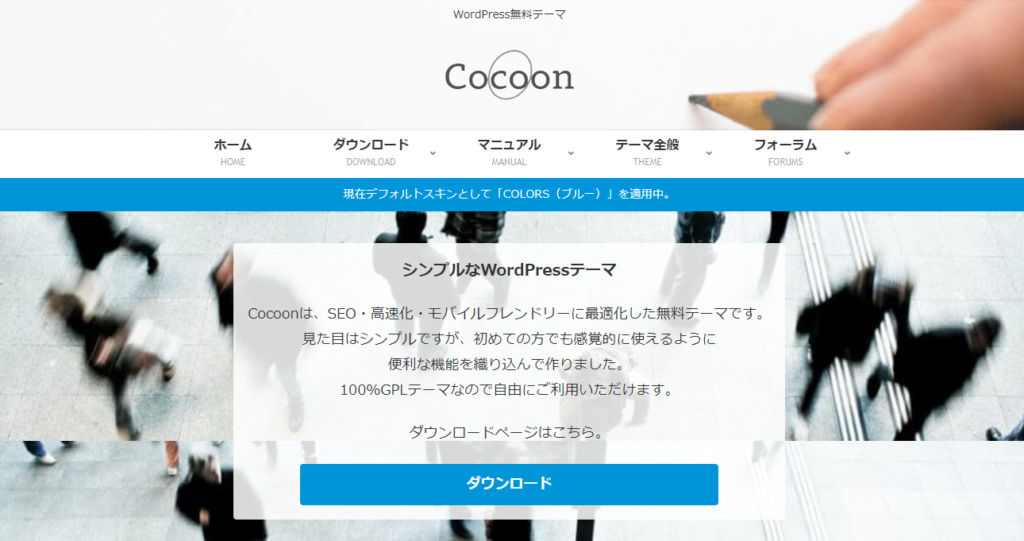
無料テンプレートのケースだと、ダウンロードする場所はそのテンプレートの公式ホームページがほとんどです。
テンプレートによって多少違いますが、必ずダウンロードボタンはわかりやすい位置に設定されているはずですよ。
2.AFFINGERのケース
-【公式】STINGER-STORE-on-store.net_-1024x673.png)
AFFINGERなら販売元のASP(infotop)から直接ダウンロードできるようになっています!
AFFINGERを購入後、infotopにログインし、テンプレートファイルをダウンロードするようにしてください。
AFFINFERテーマのダウンロード!
3.賢威のケース
-rider-store.jp_.png)
賢威8の場合はinfotopでテンプレートマニュアルを取得後、賢威サポートページに登録する必要があります。
登録後、サポートページから賢威テンプレートファイルをダウンロードできるようになっています。
賢威テーマのダウンロード!
2.WordPressにインストール
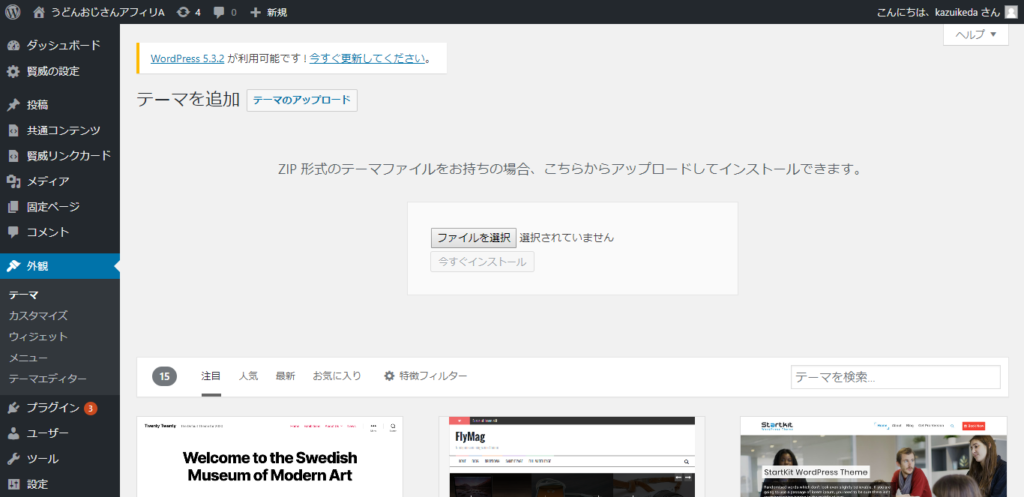
WordPressの管理画面を開いて、「外観」>「テーマ」>「新規追加」と進んでくださいね。
すると「テーマファイルアップロード」というボタンが見つかりますのでこれを押して、「ファイルを選択」をクリックします。
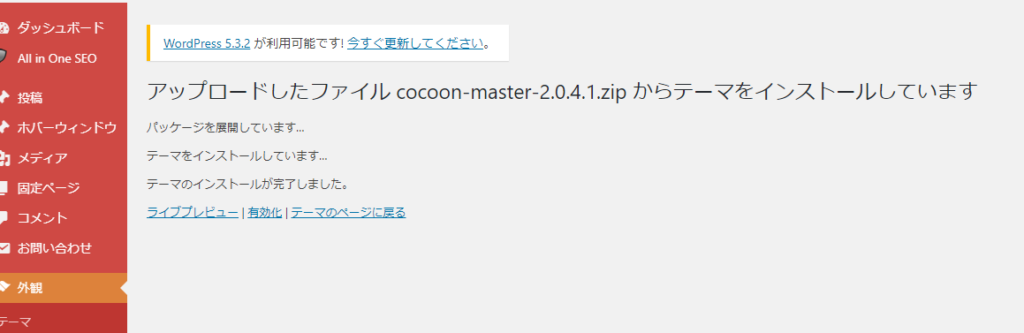
あとは先ほどのテーマファイルを選択して「インストール」させ、インストール完了後に「有効化」というボタンを押せばテンプレートを適応できますよ!
まとめ

これでWordPressテーマのインストールは完了ですね!
サイトのデフォルト(標準)デザインもマッチするテンプレートのデザインに変化を遂げたではないでしょうか?
ここですぐに記事を書き始めてもいいですけれど、ある程度までサイトデザインもやってから記事を書いていくのもいいでしょう。
うどんおじさんのサイトでは賢威8カスタマイズを扱っていますから、これらをチェックしながらサイトの見た目をお好きなデザインに変えていくようにして下さいね!